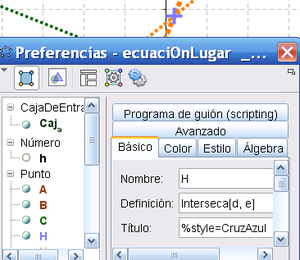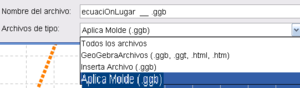Diferencia entre revisiones de «Moldes de Cuadro de Apertura de Diálogo»

De GeoGebra Manual
(Página creada con «<noinclude>{{Manual Page|version=5.0}}</noinclude><small>{{betamanual|version=5.0}}{{Interfaz Gráfica|dialog}}</small> ==Modelo de Aplicación== ===Preparando un Archivo M...») |
|||
| Línea 4: | Línea 4: | ||
Pueden crearse objetos de cada estilo, por ejemplo dos puntos y una recta y luego cambiar el de cada uno de ellos, como su color y medida. | Pueden crearse objetos de cada estilo, por ejemplo dos puntos y una recta y luego cambiar el de cada uno de ellos, como su color y medida. | ||
:<div>Basta con abrir el Cuadro de Diálogo de '''''Propiedades de Objeto''''' y en la pestaña ''Básico'', dirigirse al campo de '''''Subtítulo''''' para cada objeto y anotar lo siguiente:<br>'''''<code><nowiki>%style=NombreEstilo</nowiki></code>'''''.</div> | :<div>Basta con abrir el Cuadro de Diálogo de '''''Propiedades de Objeto''''' y en la pestaña ''Básico'', dirigirse al campo de '''''Subtítulo''''' para cada objeto y anotar lo siguiente:<br>'''''<code><nowiki>%style=NombreEstilo</nowiki></code>'''''.</div> | ||
| − | :{{example|1=<div> [[File: | + | :{{example|1=<div>[[File:CruzAzul .PNG|300px]] </div>}} |
:Si se quiere aplicar el estilo a todos los objetos, se precisa ingresar un nombre especial: <code><nowiki>%style=EstiloComUn</nowiki></code> | :Si se quiere aplicar el estilo a todos los objetos, se precisa ingresar un nombre especial: <code><nowiki>%style=EstiloComUn</nowiki></code> | ||
:Ahora, basta con guardar el archivo por ejemplo, como estilo.ggb. | :Ahora, basta con guardar el archivo por ejemplo, como estilo.ggb. | ||
| Línea 10: | Línea 10: | ||
:Primero es preciso abrir el archivo a cuyos objetos componentes se les quiera aplicar el estilo. | :Primero es preciso abrir el archivo a cuyos objetos componentes se les quiera aplicar el estilo. | ||
:<div>Ahora, se debe añadir <code><nowiki>%style=NombreEstilo</nowiki></code> a cada objeto al que se le quiere aplicar el estilo específico. Esto no es necesario si se les quiere aplicar el estilo que se registro como el estándar <code><nowiki>%style=EstiloComUn</nowiki></code>.</div> | :<div>Ahora, se debe añadir <code><nowiki>%style=NombreEstilo</nowiki></code> a cada objeto al que se le quiere aplicar el estilo específico. Esto no es necesario si se les quiere aplicar el estilo que se registro como el estándar <code><nowiki>%style=EstiloComUn</nowiki></code>.</div> | ||
| − | :Finalmente, se debe ir al ''Abre...'' del [[Menú Archivo]] y seleccionar ''Aplica | + | :Finalmente, se debe ir al ''Abre...'' del [[Menú Archivo]] y seleccionar ''Aplica MoLde (.ggb)'' del listado desplegable y elegir el archivo estilo.ggb para que resulte asignado. |
| − | :[[File: | + | :[[File:Molde.PNG|300px]] |
==Inserta Archivo== | ==Inserta Archivo== | ||
Para insertar un archivo GeoGebra en otro cualquiera, basta con ir a la opción ''Abre...'' del [[Menú Archivo]] y seleccionar "Inserta Archivo (.ggb)'' y en el listado desplegable escoger el '''''.ggb'''''' que se precise. | Para insertar un archivo GeoGebra en otro cualquiera, basta con ir a la opción ''Abre...'' del [[Menú Archivo]] y seleccionar "Inserta Archivo (.ggb)'' y en el listado desplegable escoger el '''''.ggb'''''' que se precise. | ||
Revisión del 02:07 2 ago 2014
Modelo de Aplicación
Preparando un Archivo Modelo
Pueden crearse objetos de cada estilo, por ejemplo dos puntos y una recta y luego cambiar el de cada uno de ellos, como su color y medida.
- Basta con abrir el Cuadro de Diálogo de Propiedades de Objeto y en la pestaña Básico, dirigirse al campo de Subtítulo para cada objeto y anotar lo siguiente:
%style=NombreEstilo. - Si se quiere aplicar el estilo a todos los objetos, se precisa ingresar un nombre especial:
%style=EstiloComUn - Ahora, basta con guardar el archivo por ejemplo, como estilo.ggb.
Aplicando el molde a un archivo .ggb
- Primero es preciso abrir el archivo a cuyos objetos componentes se les quiera aplicar el estilo.
- Ahora, se debe añadir
%style=NombreEstiloa cada objeto al que se le quiere aplicar el estilo específico. Esto no es necesario si se les quiere aplicar el estilo que se registro como el estándar%style=EstiloComUn. - Finalmente, se debe ir al Abre... del Menú Archivo y seleccionar Aplica MoLde (.ggb) del listado desplegable y elegir el archivo estilo.ggb para que resulte asignado.
Inserta Archivo
Para insertar un archivo GeoGebra en otro cualquiera, basta con ir a la opción Abre... del Menú Archivo y seleccionar "Inserta Archivo (.ggb) y en el listado desplegable escoger el .ggb' que se precise.